
일반적으로 온라인으로 문서를 제출하기 위해 사진을 업로드할 때 사진 용량 제한 또는 지정된 크기가 있는 인스턴스를 볼 수 있습니다. 저도 이번에 온라인으로 운전면허증 갱신을 하고 있는데 사진 파일을 업로드 하려고 하니 사진 용량과 용량이 너무 커서 이미지가 업로드 되지 않는 경우가 있었습니다. 포토샵이나 포토스케이프 같은 편집 프로그램을 사용한다면 이미지 파일 변경이 어렵지 않겠지만 PC를 공유하거나 프로그램이 없다면 가끔 어려울 때가 있습니다. 그럼 기본 그림판 프로그램을 사용하여 사진의 픽셀을 변경하는 방법을 알아보겠습니다.
(페인트에서 이미지 픽셀 변경)
하나. 칠하다찾아서 엽니다.

2. 운전면허증 갱신을 위해 여권 사진 파일을 변환하겠습니다. 크기 정보를 보면 크기가 591 x 787이고 용량이 251.4KB임을 알 수 있습니다.
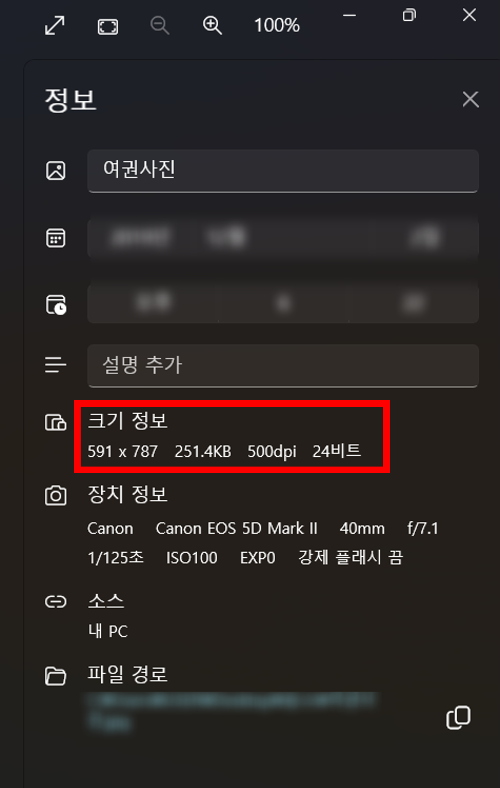
3. 컬러 파일 > 열기를 통해 변환할 사진 파일을 로드합니다.

4. 사진 파일 열기 하단 막대 위의 픽셀 크기확인할 수 있습니다.

5. (스케일 및 전단)찾아 클릭하십시오.

6. 크기 조정 및 기울이기 옵션 창이 나타나면 원하는 크기로 조정할 수 있습니다. 적합하도록 백분율을 조정하려면 백분율 변경할 숫자가 설정된 시점에서 픽셀 기사에서 변경할 수 있습니다.


7. 픽셀 크기를 줄이고 확인을 누르면 사진의 크기와 크기가 조정됩니다.

8. 수정된 사진 파일을 원하는 확장자로 저장할 수 있습니다. 파일 > 다른 이름으로 저장누르다 . 확장에 대해 원하는 이미지 형식을 선택합니다. B. PNG, JPEG, BMP 또는 GIF로 저장합니다.

9. 사진 파일 속성에 들어가면 크기 정보가 변경된 것을 확인할 수 있습니다.

그림판에서 이미지 픽셀과 용량을 변경하는 방법을 배웠습니다. 저처럼 갑자기 이미지 파일 크기를 변경해야 하는 경우 오늘의 포스팅이 도움이 되었으면 합니다.
![허혈성 뇌졸중[ischemic stroke] 정리 허혈성 뇌졸중[ischemic stroke] 정리](https://www.khna.or.kr/homecare_new/04_nerve/images/subtitle4_01a.gif)
